
发布时间:2021-11-30 14: 58: 13
在进行图像设计时,给对象添加阴影是很常用的操作使用CorelDRAW软件可以很方便的给对象添加阴影,那么在本篇文章中,小编将介绍CDR怎么做阴影,CDR如何调节阴影深浅。
品牌型号:联想拯救者Y7000系统:Windows10专业版软件版本:CorelDRAWX8
一、CDR怎么做阴影
首先我们先画一个用来添加阴影的对象,点击左侧工具栏中的“矩形工具”,按住“Ctrl”的同时在画布上画一个正方形,并且使用右侧工具栏中的填充工具将正方形填充为橘红色,的如图一所示。
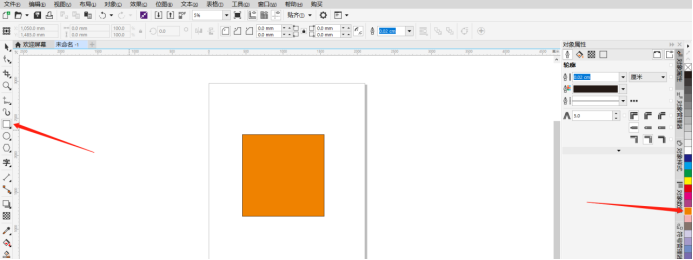
现在我们来给对象添加阴影,在左侧工具栏中点击阴影工具,之后在对象上按住并且往合适的方向进行拖动就可以给对象添加上阴影了,如图二所示。
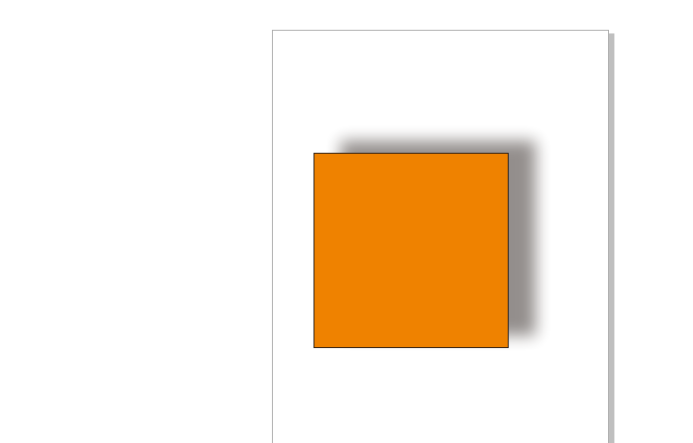
我们也可以使用阴影工具自带的“预设”功能,选中对象后点击“阴影工具”,然后在上方属性栏中找到“预设”按钮,点击展开下拉列表,在列表中选择一种预设阴影。我们也可以点击“预设”按钮旁的“+”和“-”按钮添加和删减预设阴影效果。
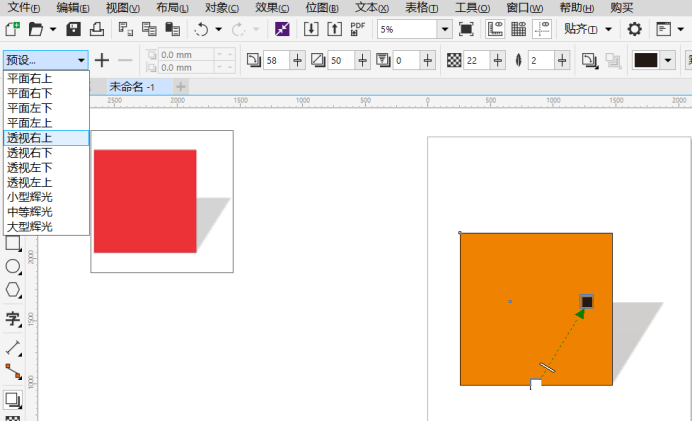
二、CDR如何调节阴影深浅
现在我们加深难度,将制作的阴影更改为由深到浅的效果,我们为对象添加完阴影效果后,在上方属性栏中找到“阴影淡出”的按钮。如图四所示。
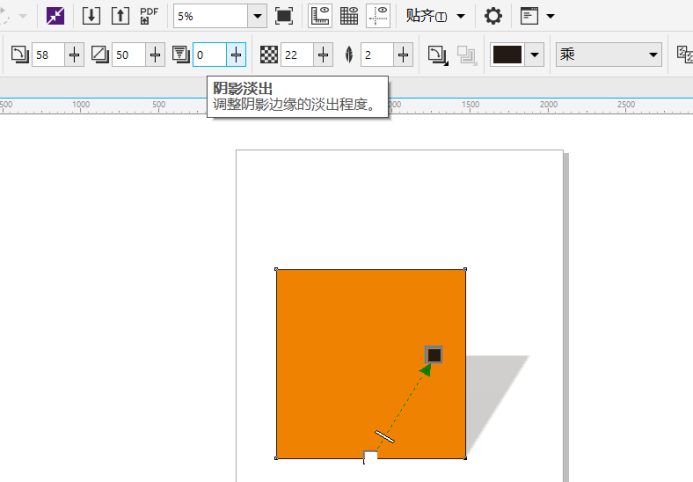
在这个按钮中调节数值就可以改变阴影末端的透明的,数值越大越透明,最大值为100。设定一个合适的值就可以看到由深到浅的阴影效果了,如图五所示。
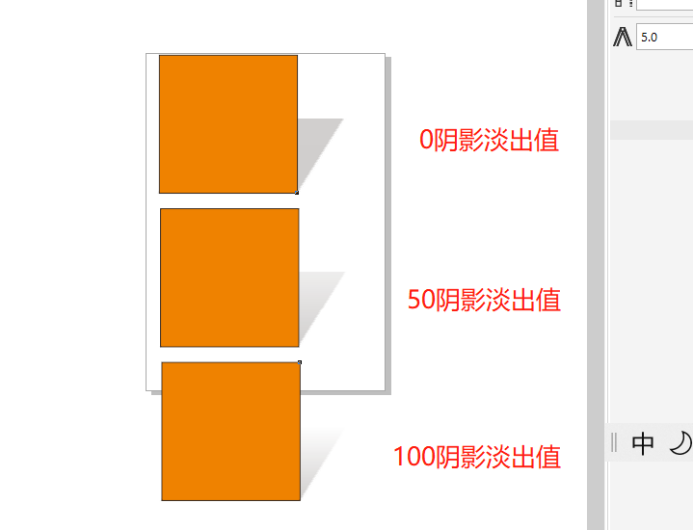
点击阴影淡出按钮右侧的滑条,会弹出一个大的滑条,我们也可以左右拖动这个滑条来调节阴影淡出的效果。如图六所示。
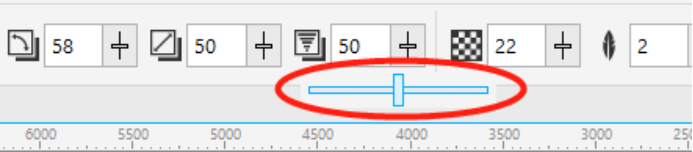
“阴影淡出”按钮左侧是“阴影延展”按钮,这是用来调节阴影长度的,“阴影延展”的默认值为50,每次在调节数值或是拖动滑条后,都会回到50这个数值,所以这个阴影长度是可以多次调节的,设定50以上的值或将向右滑动滑条为拉长阴影,设定50以下的值或向左滑动滑条为缩短阴影,如图七所示。
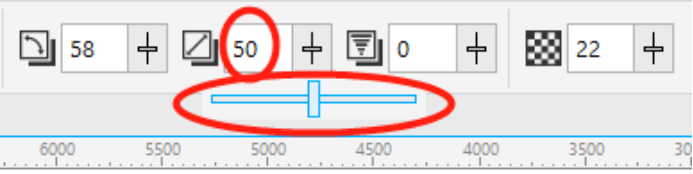
我们也可以调节阴影的羽化程度来改变阴影轮廓的模糊程度,这个也可以通过滑条来调节,如图八所示。
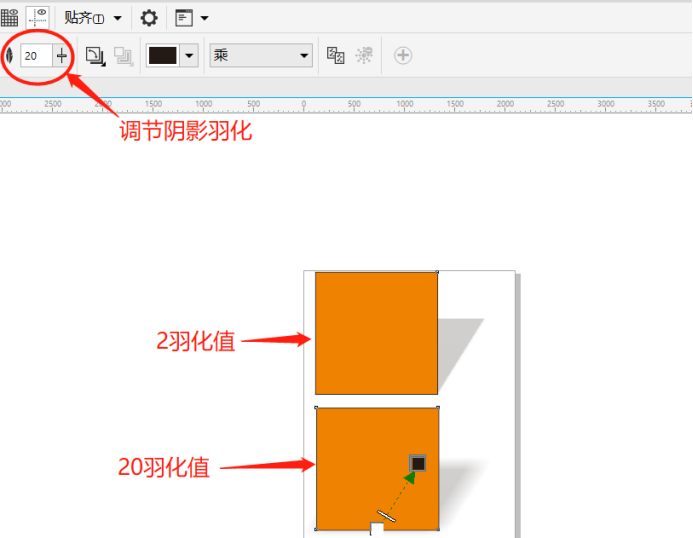
以上是小编带来的CorelDRAW软件中的如何给对象添加阴影并且如何调节阴影深浅的内容,希望我的分享能对大家有所帮助。如果你想了解更多关于CorelDRAW的信息,欢迎访问CorelDRAW中文网站。
作者:雨霖铃
展开阅读全文
︾